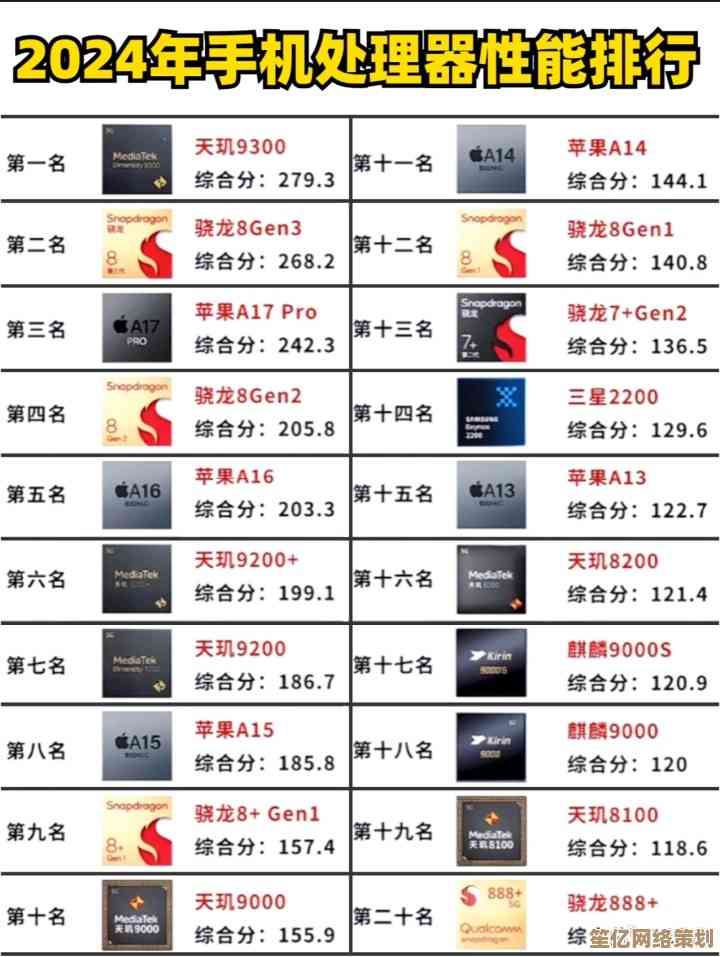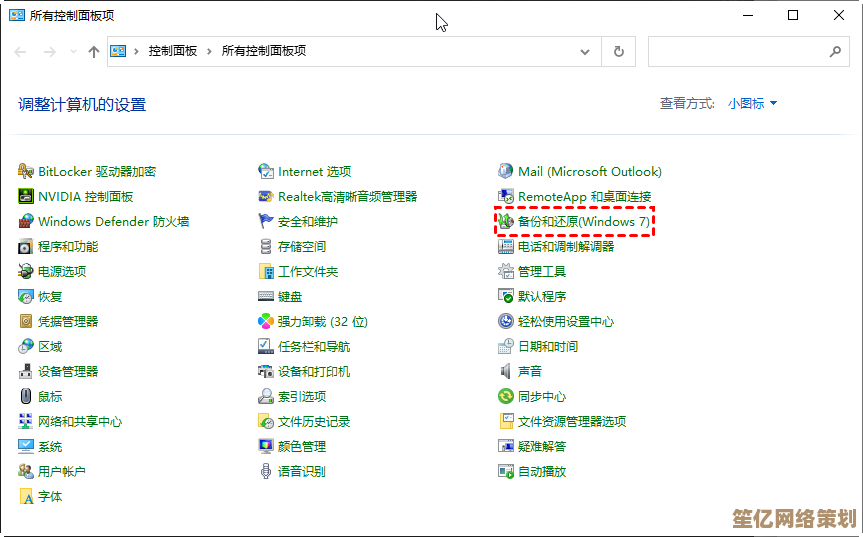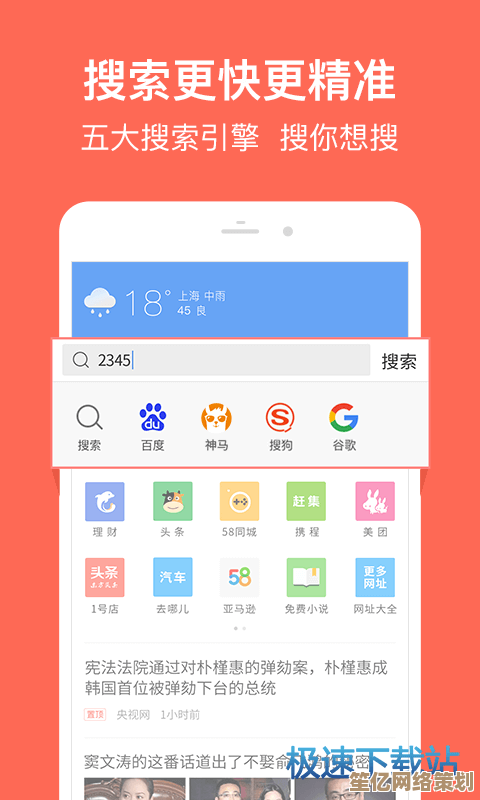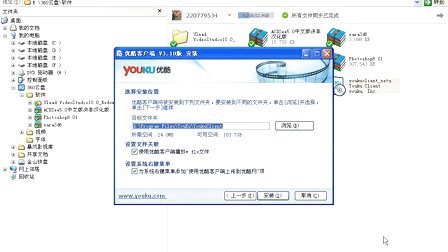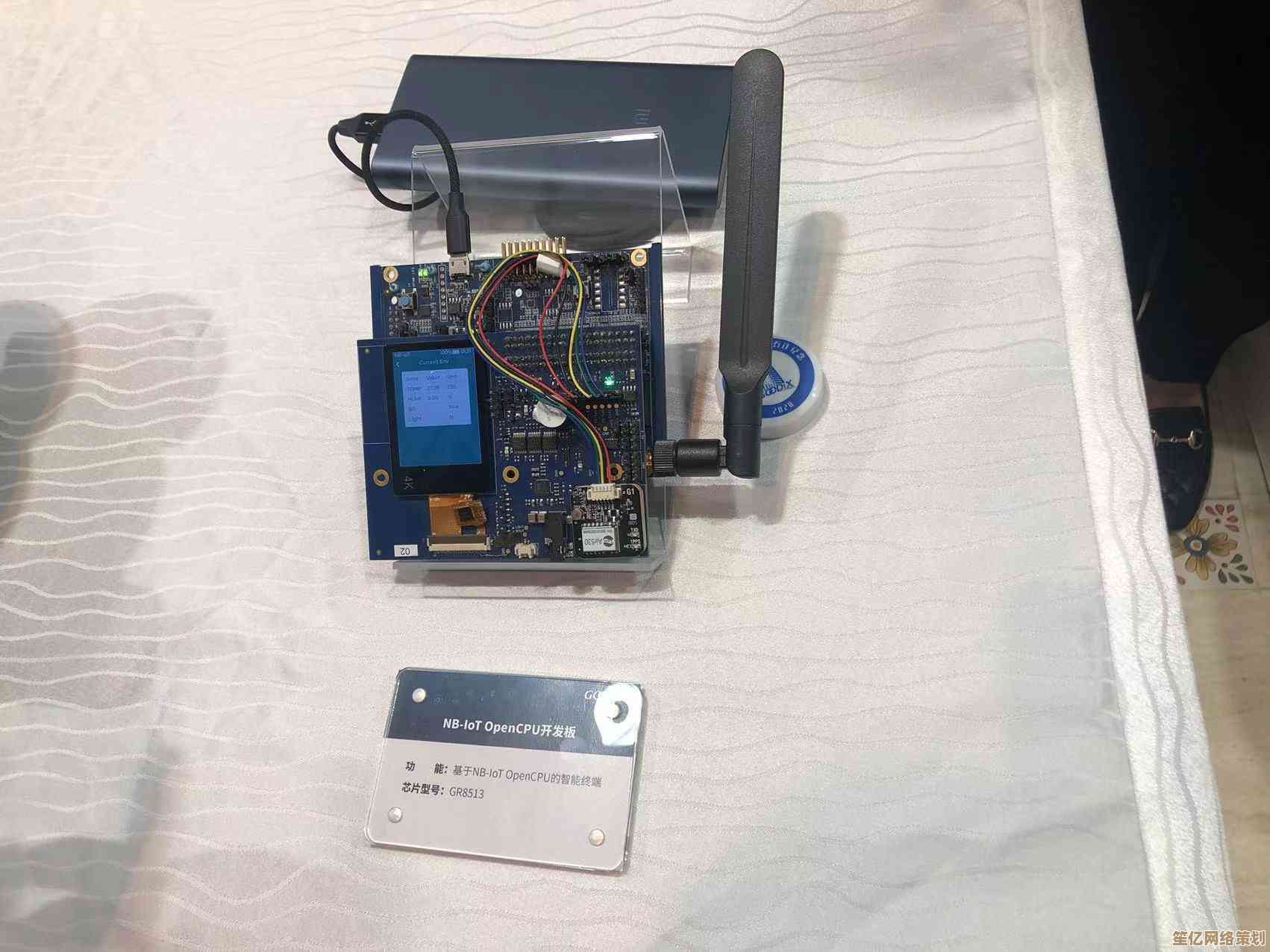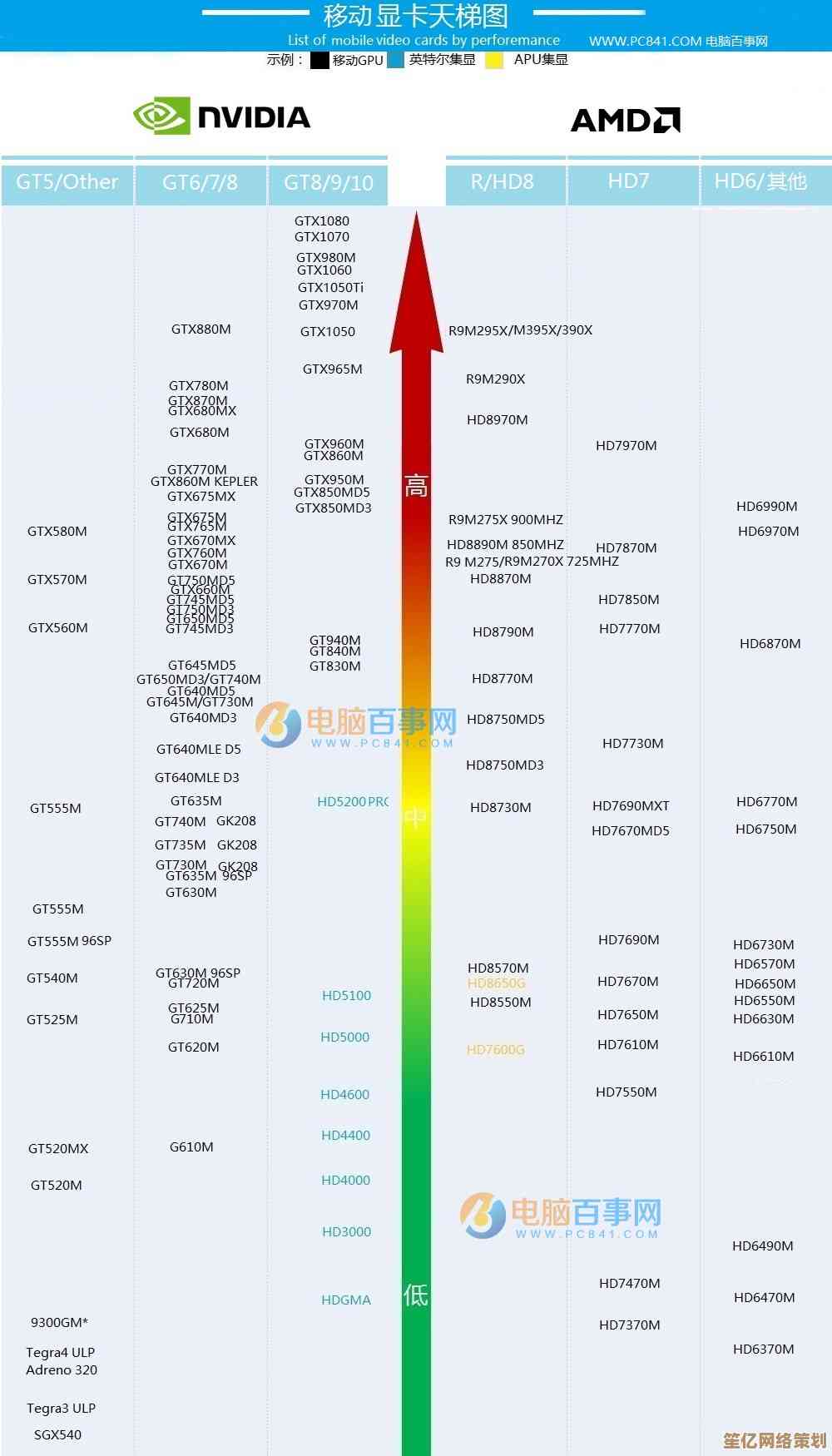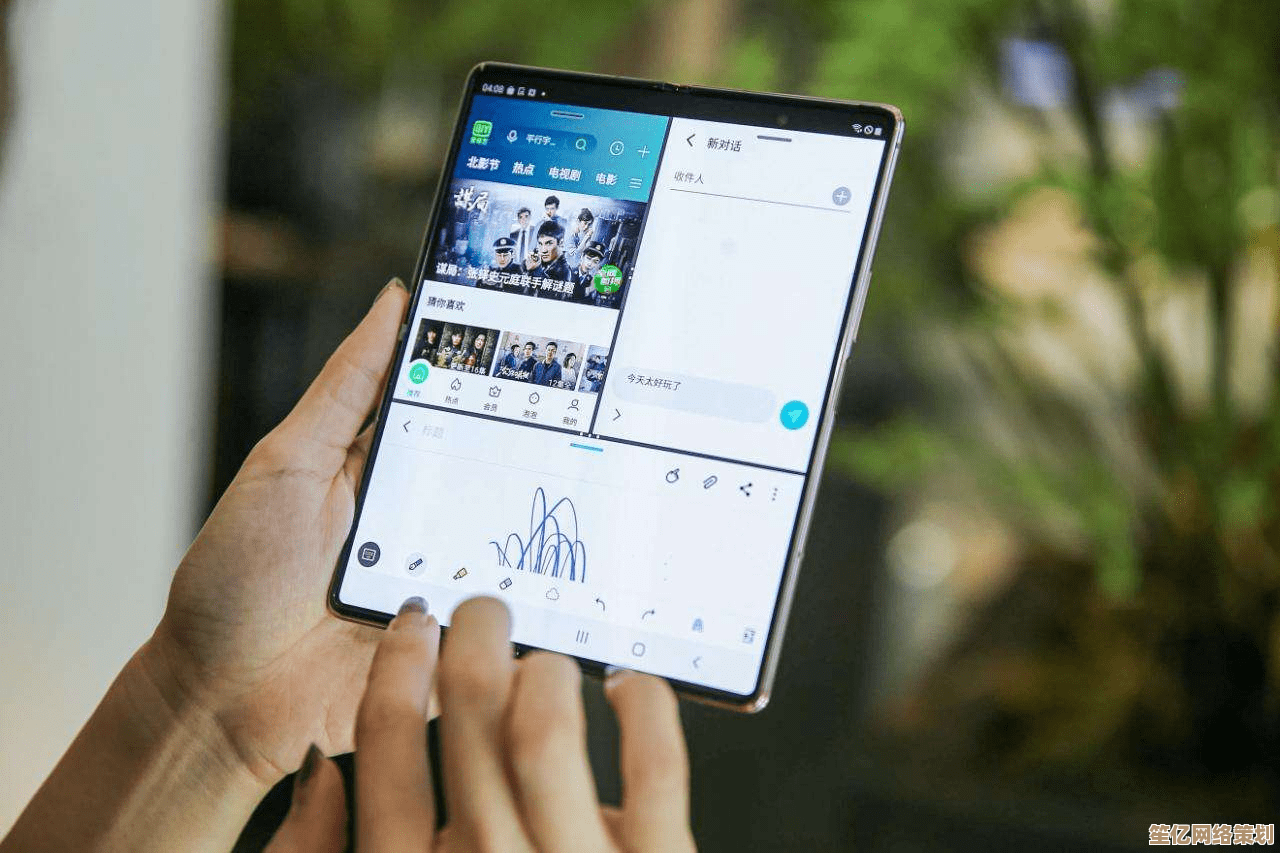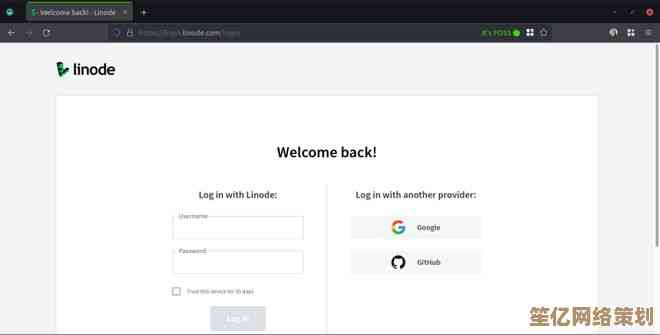Windows 11显卡无法访问?这些实用技巧帮你轻松修复!
- 问答
- 2025-10-16 04:24:45
- 1
哎,我那天晚上真是给气坏了…正打着游戏呢,屏幕突然一黑,然后提示什么“显卡驱动程序无法响应”…🤯 整个人都懵了,重启了好几次,还是老样子,你说这Windows 11吧,用着是挺炫酷,可有时候这些硬件问题真能让人抓狂,尤其是显卡出毛病的时候,简直像电脑突然瞎了一样。
我猜你可能也遇到过类似情况?要么是游戏卡成PPT,要么是设计软件直接罢工,甚至桌面窗口都拖不动…这种时候先别急着骂街(虽然我当时也没忍住),咱们一步步来,很多问题其实自己就能搞定,我后来折腾了大半夜,总算摸出点门道,分享给你试试看。
最老套但往往最有效的办法——重启,别笑,我是认真的!有时候就是系统临时抽风,或者某个后台更新没处理好,一次彻底的重启(不是关机再开机,而是点“重启”选项)能清空缓存,让显卡驱动重新加载,我那次黑屏之后第一次重启没效果,但第二次…咦,居然好了几分钟,虽然问题又复现了,但至少说明不是硬件彻底挂了,这心里就踏实了一半。💡
如果重启治标不治本,那八成是驱动的问题,Windows 11自动更新的驱动…唉,怎么说呢,它总想给你最新的,但最新不代表最稳啊,我有个习惯,一出问题就先滚回旧版驱动,方法是:右键点开始菜单选“设备管理器”,找到“显示适配器”展开,双击你的显卡,在“驱动程序”选项卡里点“回退驱动程序”…如果那个按钮是灰的(说明没旧版可退),那就只能卸载当前驱动然后重装了。
说到装驱动,我可太有教训了,以前总爱用第三方驱动软件图省事,结果有次装完直接蓝屏…后来学乖了,老老实实去官网,如果你是N卡,就去NVIDIA官网;A卡就去AMD;英特尔核显就去Intel官网,手动按型号下载最稳的那个版本(通常不是最新的,而是几个月前发布的WHQL认证版),下载前最好用DDU(Display Driver Uninstaller)在安全模式下把旧驱动清干净,这工具像个大扫帚,能把驱动残留扫得一干二净,避免冲突。🧹 这步稍微麻烦点,但绝对值得。
还有个小细节容易忽略:Windows Update有时候会多管闲事,你刚装好稳定驱动,它一更新又给你换成新的…气得我啊!可以在“高级系统设置”里点“硬件”选项卡,选“设备安装设置”,然后点“否”来禁止自动下载驱动,这招能省去很多后续麻烦。
驱动搞定了还不行?那得看看是不是系统本身在搞鬼,Windows 11有个“硬件加速GPU调度”功能,本意是好的,但有些老显卡或特定软件跟它合不来,可以试试关掉它:设置->系统->显示->图形设置,关掉这个选项后重启,我有个朋友做视频剪辑的,关了这玩意儿之后预览再也没卡过。
电源计划也得留意!笔记本尤其容易中招…有时候为了省电,系统会把显卡性能压得很低,去“电源选项”里改成“高性能”模式,插着电源用的时候特别要检查这个,另外啊,显卡自己的控制面板里也有电源管理选项,比如NVIDIA控制面板里“管理3D设置”下面有个“电源管理模式”,改成“最高性能优先”,虽然可能多费点电,但至少不会莫名其妙降频。
要是软件层面都排查完了,问题依旧…那可能就得面对现实了:是不是硬件本身出了毛病?先看看显卡风扇转不转,散热好不好,我有次发现是机箱里积灰太厚,显卡过热降频了,清完灰立马生龙活虎。🪶 也可以用HWInfo这类软件监控下显卡温度,待机超过60度或一开游戏就飙到90度,那散热肯定有问题。
线缆和接口也别放过!显示器连接线松了、或者DP/HDMI线质量太差,都会导致信号中断,我试过换了一根高质量的DP线,之前偶尔黑屏的问题就再没出现过,还有,如果你用的是转接头…呃,那更可能是故障点,尽量用直连线吧。
如果所有招都使尽了,显卡还是爱答不理的,那或许…是时候考虑它真的寿终正寝了,电子产品嘛,都有寿命的,不过在那之前 不妨试试最后的大招:重装系统,虽然核武器级别的操作,但能排除所有软件冲突的可能,记得先备份重要数据哦!
呢,显卡出问题虽然烦人,但大部分时候没那么可怕,从最简单的重启开始,到驱动、系统设置、散热、线缆…一步步排除,总能找到症结,希望我的这些折腾经验 能帮你省点时间…至少,别像我那样熬到半夜三点对吧?祝你好运!🎮
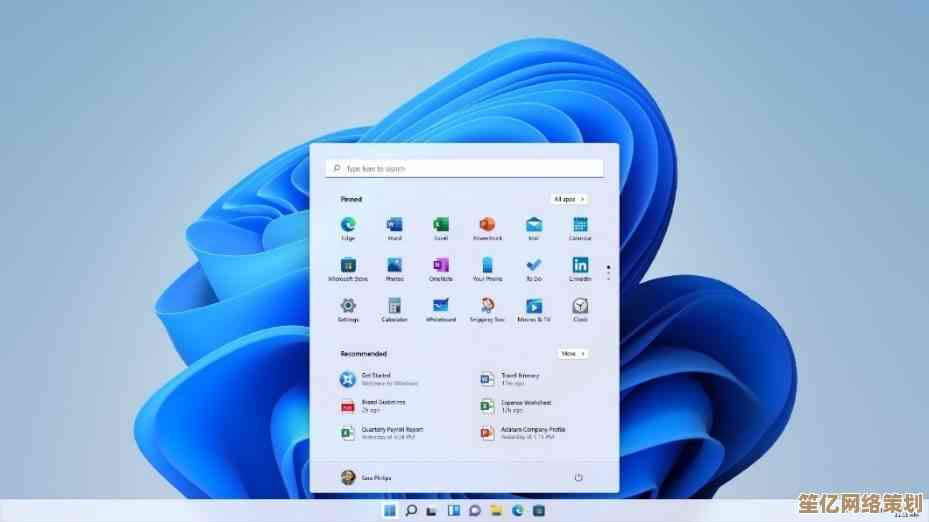
本文由歧云亭于2025-10-16发表在笙亿网络策划,如有疑问,请联系我们。
本文链接:http://www.haoid.cn/wenda/27730.html